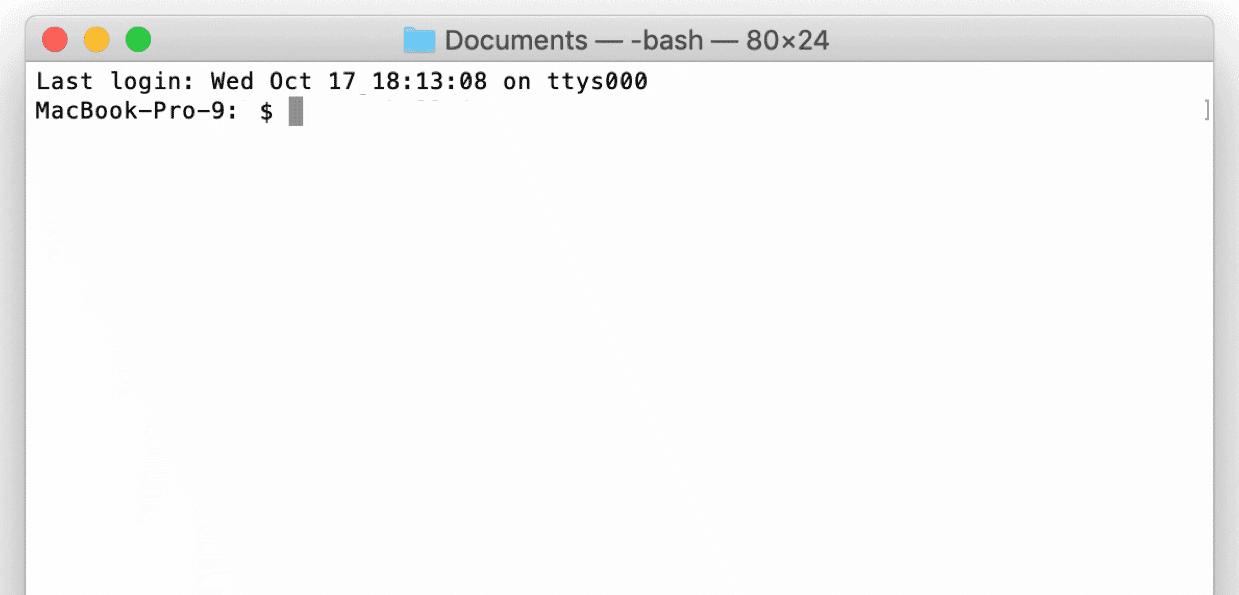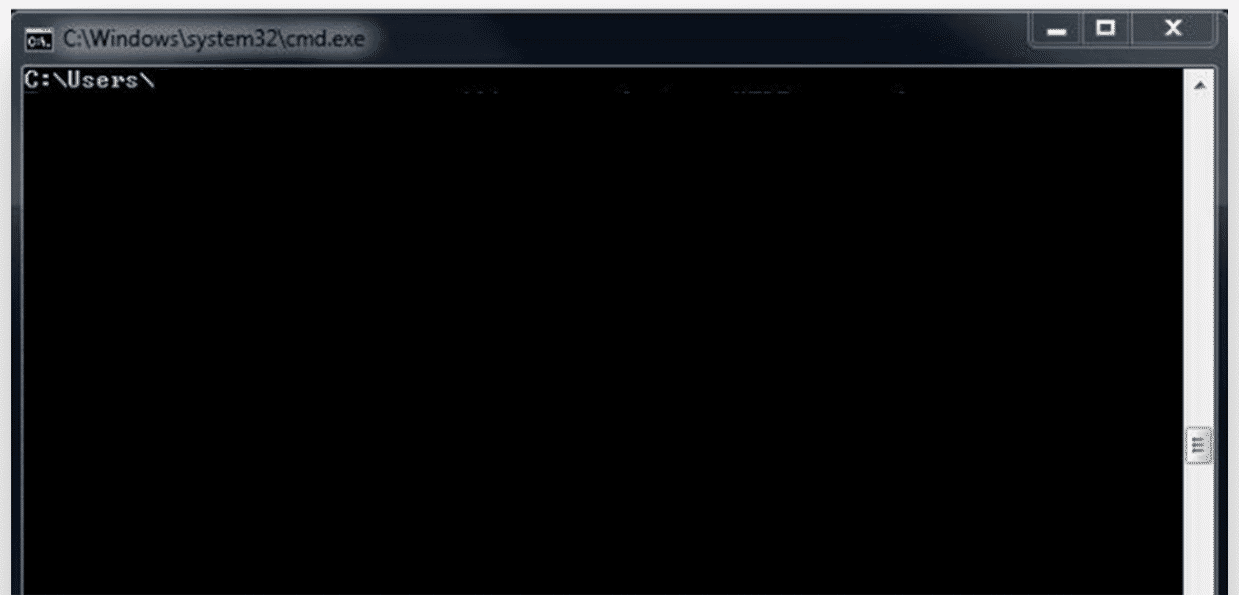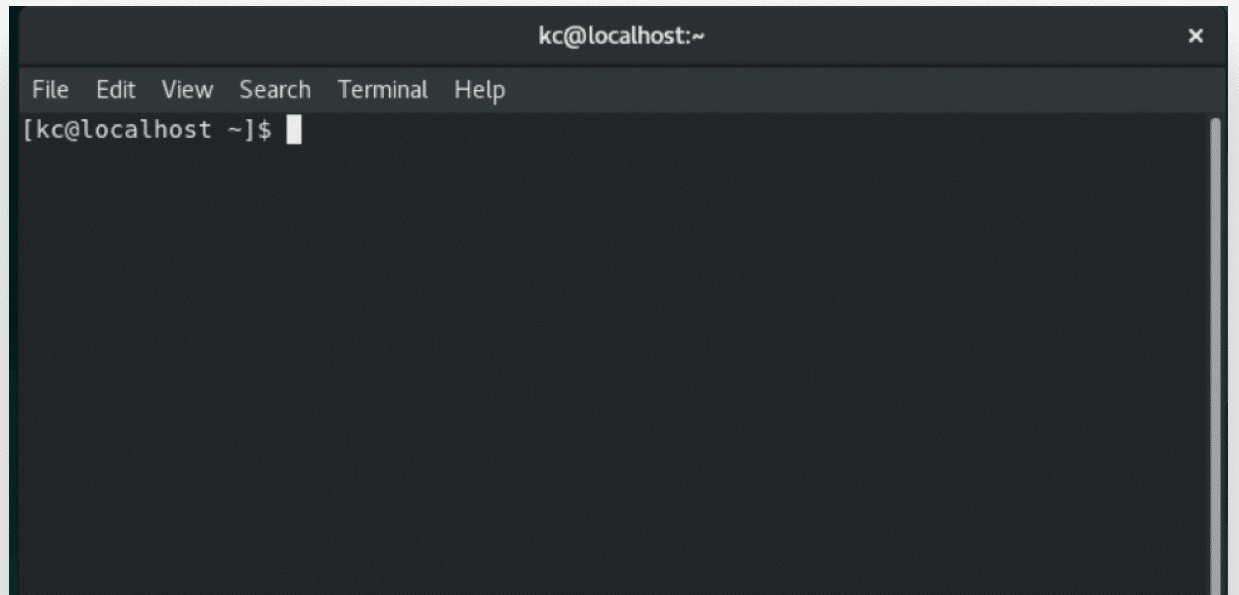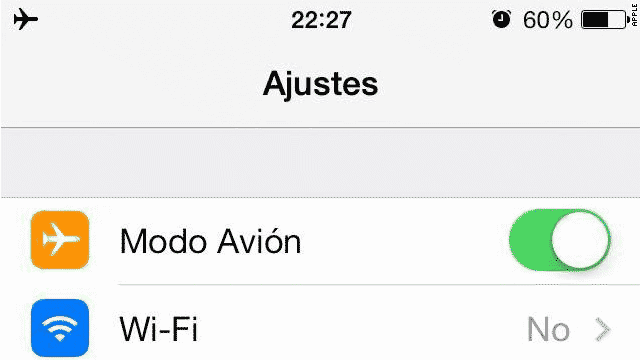Si has tenido alguna vez algún problema de conexión a un sitio web al que normalmente accedías sin problema, es posible que una de las causas sea que las DNS de dicho dominio hayan cambiado y no puedes acceder porque mantienes en caché las DNS anteriores.
En este artículo veremos cómo limpiar la caché de tu ordenador, ya sea Windows, Mac o Linux e incluso para dispositivos móviles y de esta manera tener la caché de DNS actualizada y puedas acceder sin problema a tus sitios web.
Tabla de contenidos
¿Como funciona la caché DNS?
En internet usamos direcciones IP para la comunicación, es decir que para acceder a un sitio web tendrías que conocer la IP del servidor en el cual se encuentra alojado. Sin embargo, no solemos memorizar IPs y lo más práctico es usar nombres de fácil memorización (nombre de dominio).
Un servidor DNS traduce esos nombres que usas en tu navegador en direcciones IP, de manera que internamente la comunicación sigue siendo por IP.
La caché DNS de tu ordenador evita que siempre se tenga que ir a algún servidor DNS para consultar la IP de un nombre de dominio.
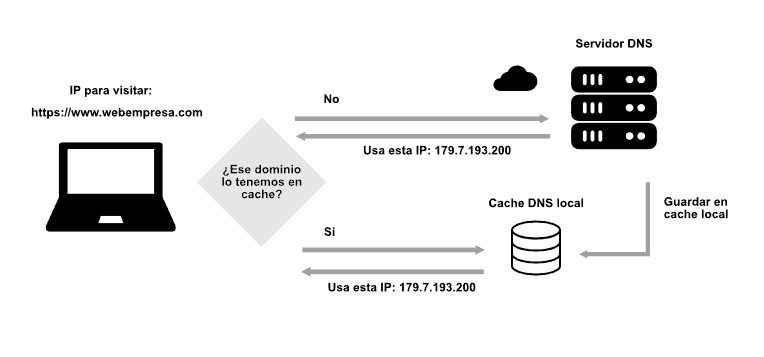
Sin embargo si la caché esta dañada o si el dominio ya no se encuentra en esa IP y quieres ver los cambios inmediatamente, entonces tienes que realizar el proceso de limpieza de caché.
Limpiar la caché DNS en ordenadores con macOS
Para realizar la limpieza de la caché DNS en un ordenador con sistema operativo macOS debes hacerlo desde la aplicación de Terminal.
El comando a usar varía de acuerdo a la versión del sistema operativo que tengas.
Para saber la versión del sistema operativo que tienes la forma más simple es usar la opción de la barra superior en el ícono de la manzana > Acerca de este Mac, aparecerá una pantalla indicando la versión del sistema operativo que tienes.
De acuerdo al sistema operativo usa el comando correspondiente de acuerdo a la ayuda oficial de Apple: https://support.apple.com/es-es/HT202516
Yosemite, Big Sur y posteriores
Para las versiones v10.10.4 o posteriores:
- Abre el terminal de comandos
- Ejecuta la siguiente línea de código
sudo killall -HUP mDNSResponder
Para las versiones v10.10 a v10.10.3:
- Abre el terminal de comandos
- Ejecuta la siguiente línea de código
sudo discoveryutil mdnsflushcache
Mavericks, Mountain Lion y Lion
En versiones v10.9.5 y anteriores:
- Abre el terminal de comandos
- Ejecuta la siguiente línea de código
sudo killall -HUP mDNSResponder
Snow Leopard
En versiones v10.6 a v10.6.8:
- Abre el terminal de comandos
- Ejecuta la siguiente línea de código
sudo dscacheutil -flushcache
Ten en cuenta que en todos los casos anteriores estamos usando el comando sudo, por lo que te pedirá los datos de acceso de tu cuenta de administrador.
Limpiar la caché DNS en ordenadores con Windows
Para limpiar la caché de DNS en un ordenador con Windows, debes hacerlo desde la aplicación de símbolos del sistema.
Puedes acceder a esta aplicación desde el icono de Windows, escribe el comando cmd y luego pulsa enter.
- Abre la aplicación de símbolos del sistema
- Ejecuta la siguiente línea de código
ipconfig /flushdns
Limpiar la caché DNS en ordenadores con Linux
En ordenadores con Linux el proceso es bastante similar, tienes que ejecutar unos comandos para limpiar la caché DNS de tu sistema.
Simplemente usa la ventana de comandos y ejecuta el comando para limpiar caché.
- Abre la una ventana de comandos
- Ejecuta la siguiente línea de código
sudo /etc/init.d/nscd restartAl usar sudo es posible que te pida nuevamente los datos de administrador del sistema.
Limpiar caché DNS en dispositivos móviles
En este caso sería suficiente activar y desactivar el modo avión, esto debería borrar la caché DNS de tu sistema.
Recuerda cerrar tu navegador y volverlo a ejecutar para comprobar si ya te puedes conectar.
Conclusión
Tal como hemos podido comprobar, si tienes algún problema de conexión con tu sitio web, una de las primeras cosas que tienes que comprobar es la caché DNS de tu equipo, tal como hemos visto puedes limpiar la caché DNS a través de comandos en los distintos sistemas operativos.
Espero haberte ayudado 🙂 .
¿Te ha resultado útil este artículo?

Soporte técnico WordPress en Webempresa y ponente habitual en Meetups y WordCamps de América.